نعلم جميعًا أن الرسائل النصية يمكن أن تكون غير شخصية بعض الشيء. في بعض الأحيان يكون التأكيد على ما تعنيه في نص عادي أمرًا صعبًا للغاية. بالتأكيد، يوفر تطبيق الرسائل الآن مكتبة ضخمة من الخيارات التي تتراوح من إدراج صور GIF إلى إنشاء صور رمزية شخصية. ولكن ماذا لو كنت تريد شيئًا متفجرًا وملفتًا للنظر مثل الألعاب النارية؟ وهنا يأتي دور تأثيرات Apple المخفية.
محتويات
- استخدم تأثيرات الفقاعة
- استخدم تأثيرات الشاشة
- إرسال مذكرة مكتوبة بخط اليد
يوضح لك هذا الدليل كيفية إرسال رسائل iMessages مع تأثيرات دائرة الرقابة الداخلية و آي باد أو إس (آسف ماك). ومع ذلك، فإن التأثيرات تعمل فقط مع iMessages، أي المستلمين الذين لديهم هواتف أندرويد لن ترى الرسوم المتحركة الرائعة. لست متأكدا إذا كان المستلم لديه ذكري المظهر? تذكر أن iMessages تحتوي على فقاعات زرقاء وأن الرسائل النصية القصيرة تحتوي على فقاعات خضراء.
مقاطع الفيديو الموصى بها
استخدم تأثيرات الفقاعة


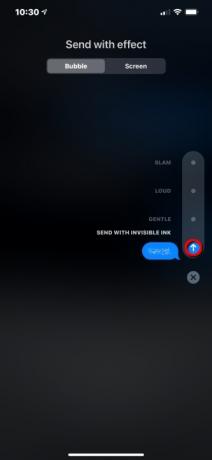
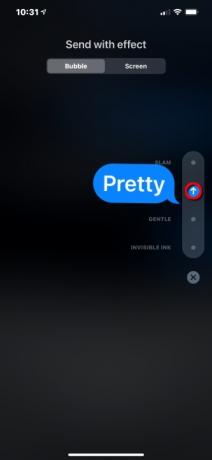
في بعض الأحيان قد ترغب في توجيه تعليق إلى الصفحة الرئيسية دون استخدام الرموز التعبيرية أو الرسوم المتحركة بملء الشاشة. وهنا يأتي دور تأثيرات الفقاعة. إنها تنطبق فقط على فقاعة النص الخاصة بك وتتكون من جميل, عالي, لطيف، و حبر غير مرئي.
الخطوة 1: أثناء فتح رسالة جديدة أو حالية، انقر فوق رسالتك في حقل النص. لن ترى خيارات لاستخدام التأثيرات حتى تفعل ذلك.
الخطوة 2: اضغط مع الاستمرار على يرسل زر في حقل النص. وهو يشبه السهم لأعلى كما هو موضح أعلاه.
الخطوه 3: ال إرسال مع التأثير تفتح الشاشة على فقاعة الفئة بشكل افتراضي. اضغط على نقطة بجوار التأثير الذي تريد تطبيقه.
الخطوة 4: تتحول النقطة إلى أ يرسل زر (سهم للاعلى). اضغط على هذا الزر لإرسال النص مع التأثير المطبق.
استخدم تأثيرات الشاشة


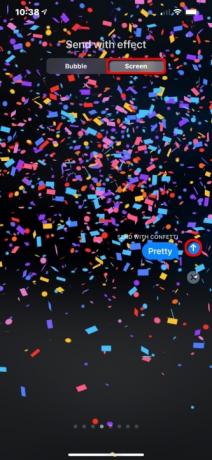
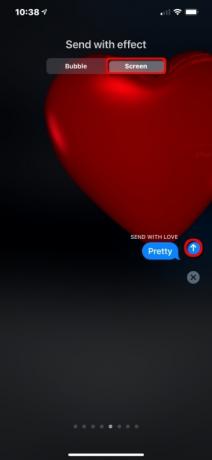
هذه التأثيرات ممتعة بشكل لا يصدق وتوفر مجموعة من الرسوم المتحركة الرائعة التي تظهر على الشاشة بأكملها. هل تحاول مشاركة بعض الأخبار المثيرة؟ شاركها مع العاب ناريه قم بالتأثير وشاهد عرضًا للألعاب النارية بمناسبة رأس السنة الجديدة عبر الشاشة. هل تحاول حقًا إيصال نقطة إلى المنزل؟ شاركها مع صدى صوت وسوف تقوم رسالتك بتكرار نفسها حوالي 100 مرة عبر الشاشة.
تتكون تأثيرات ملء الشاشة هذه من صدى صوت, تسليط الضوء, بالونات, قصاصات ورق ملون, حب, الليزر, العاب ناريه، و احتفال.
الخطوة 1: أثناء فتح رسالة جديدة أو حالية، انقر فوق رسالتك في حقل النص. لن ترى خيارات لاستخدام التأثيرات حتى تفعل ذلك.
الخطوة 2: اضغط مع الاستمرار على يرسل زر في حقل النص. إنه يشبه السهم لأعلى.
الخطوه 3: فيما يلي إرسال مع التأثير الشاشة، سوف ترى فئتين: فقاعة الذي يفتح بشكل افتراضي، و شاشة. اضغط على شاشة فئة.
الخطوة 4: قم بتمرير إصبعك إلى اليسار أو اليمين لمعاينة وضبط تأثير ملء الشاشة.
الخطوة 5: اضغط على يرسل الزر (السهم لأعلى) لإرسال رسالتك بتأثير ملء الشاشة.
إرسال مذكرة مكتوبة بخط اليد
على الرغم من أن هذا ليس تأثيرًا من الناحية الفنية، إلا أننا نعتقد أن هذه ميزة رائعة وغالبًا ما يتم تجاهلها داخل الرسائل.
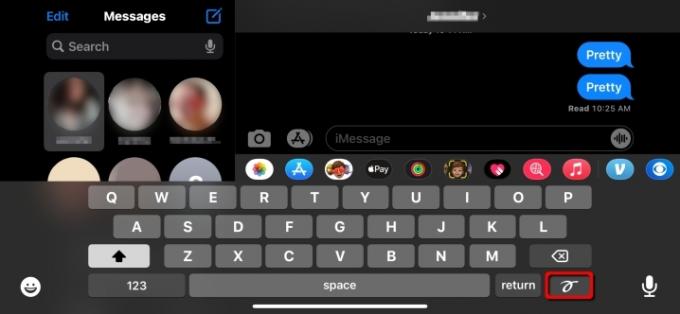
الخطوة 1: اسحب لأسفل من الأعلى لفتح مركز التحكم وتأكد قفل اتجاه عمودي يتم استغلالها عن (ايفون فقط).
الخطوة 2: افتح الرسائل.
الخطوه 3: قم بتدوير الهاتف إلى الوضع الأفقي (أجهزة iPhone فقط).
الخطوة 4: انقر داخل حقل إدخال النص لتحميل لوحة المفاتيح الافتراضية.
الخطوة 5: اضغط على زر الكتابة اليدوية تقع في أسفل الحق بجوار يعود.
ملاحظة: يظهر هذا الزر في كلا الاتجاهين على جهاز iPad.
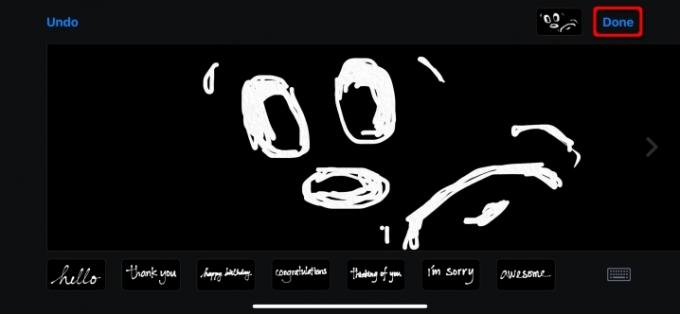
الخطوة 6: استخدم إصبعك للرسم أو الكتابة. إذا كنت بحاجة إلى مساحة أكبر، فانقر فوق السهم الأيمن على الجانب الأيمن من الشاشة. استخدم إصبعين للتمرير مرة أخرى إلى الشاشة الأولى.
ملحوظة: يمكنك أيضًا النقر على مجموعة مختارة من الرسائل المعروضة مسبقًا، مثل مرحبًا و شكرًا لك، تحت لوحة الرسم.
الخطوة 7: مقبض منتهي لإكمال.
الخطوة 8: اضغط على يرسل زر لإرسال رسالتك المكتوبة بخط اليد.
توصيات المحررين
- أفضل تطبيقات المواعدة في عام 2023: تطبيقاتنا الـ 23 المفضلة
- أفضل عروض Prime Day على iPad: تصل الصفقات المبكرة إلى أفضل الموديلات
- كيف نختبر الأجهزة اللوحية
- أفضل 16 تطبيق مراسلة لنظامي التشغيل Android وiOS لعام 2023
- يحتوي iPadOS 17 على مفاجأة مخفية لمحبي جهاز iPad الأصلي
ترقية نمط حياتكتساعد الاتجاهات الرقمية القراء على متابعة عالم التكنولوجيا سريع الخطى من خلال أحدث الأخبار ومراجعات المنتجات الممتعة والمقالات الافتتاحية الثاقبة ونظرات خاطفة فريدة من نوعها.



